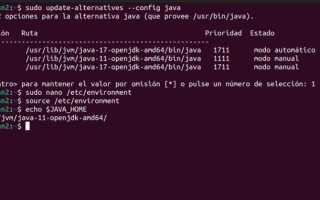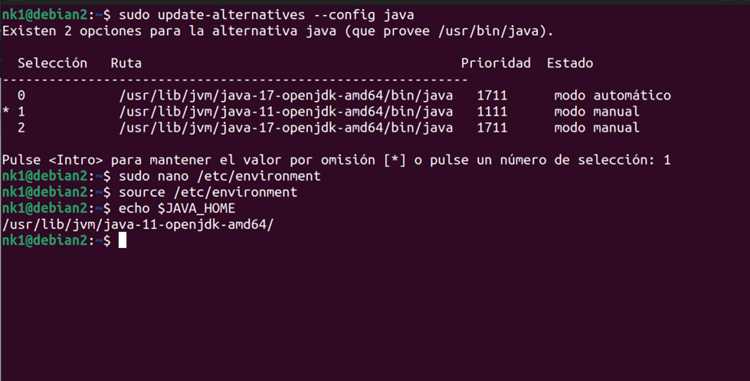
Для работы с Java на операционной системе Debian требуется выполнить несколько ключевых шагов. Этот процесс включает установку JDK (Java Development Kit), который предоставляет все необходимые инструменты для разработки и запуска Java-программ. В данной инструкции рассмотрим, как правильно установить Java, выбрать подходящую версию и настроить систему.
Сначала стоит решить, какую версию Java установить. В Debian доступны несколько вариантов, включая OpenJDK – бесплатную реализацию Java, и Oracle JDK. Для большинства пользователей подойдет OpenJDK, поскольку он стабилен и поддерживает все основные функции Java.
1. Обновление системы
Перед установкой важно обновить список пакетов и саму систему. Это можно сделать с помощью команды:
sudo apt update && sudo apt upgrade
Таким образом, вы убедитесь, что система готова к установке новых программ.
2. Установка OpenJDK
Для установки OpenJDK на Debian используйте команду:
sudo apt install openjdk-11-jdk
Замените 11 на нужную вам версию, если требуется другая. Например, для Java 8 команда будет выглядеть так:
sudo apt install openjdk-8-jdk
3. Проверка установки
После завершения установки стоит убедиться, что Java правильно установлена. Для этого выполните команду:
java -version
Если все прошло успешно, вы увидите информацию о версии установленного JDK.
4. Настройка переменной окружения JAVA_HOME
Для корректной работы некоторых приложений и инструментов необходимо задать переменную окружения JAVA_HOME. Это можно сделать, добавив строку в файл /etc/environment:
sudo nano /etc/environment
Добавьте строку с путем к установленной версии JDK, например:
JAVA_HOME="/usr/lib/jvm/java-11-openjdk-amd64"
После внесения изменений перезагрузите систему или выполните команду source /etc/environment.
Таким образом, вы получите полностью настроенную среду для разработки и работы с Java на Debian.
Как проверить наличие Java на Debian
Для проверки установленной версии Java на Debian, используйте команду java -version в терминале. Она покажет текущую версию Java, если она установлена, или уведомление о её отсутствии.
Если Java не установлена, вы увидите сообщение об ошибке, например:
bash: java: command not found
Для получения информации о доступных версиях Java, которые могут быть установлены, используйте команду:
update-alternatives --config java
Если Java установлена, вы получите список доступных версий с их путями. В противном случае будет предложено сообщение о недоступности альтернатив.
Также можно проверить установленные пакеты Java с помощью команды:
dpkg --list | grep openjdk
Эта команда покажет все пакеты, связанные с OpenJDK, если они присутствуют в системе.
Для проверки наличия Java Runtime Environment (JRE) или Java Development Kit (JDK) используйте следующие команды:
java -version– проверка версии JRE.javac -version– проверка наличия установленного JDK (компилятора).
Если команда javac не найдена, значит, JDK не установлен, и нужно будет установить его отдельно для компиляции Java-программ.
Установка OpenJDK через APT
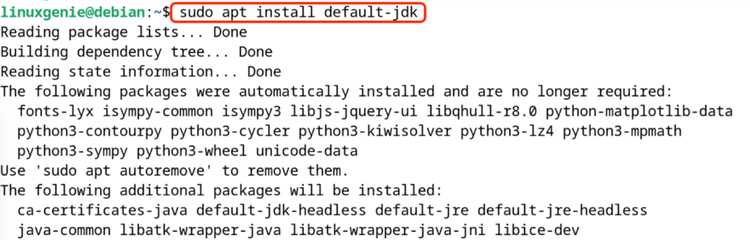
Для установки OpenJDK на Debian с использованием APT выполните следующие шаги:
1. Обновите список пакетов:
sudo apt update
2. Проверьте доступные версии OpenJDK. Для этого выполните команду:
apt search openjdk
3. Выберите версию OpenJDK для установки. Для Debian 10 (Buster) доступны версии 8, 11 и 14. Для установки OpenJDK 11 выполните команду:
sudo apt install openjdk-11-jdk
4. После завершения установки проверьте версию установленного Java:
java -version
5. Чтобы установить несколько версий Java и переключаться между ними, используйте команду:
sudo update-alternatives --config java
6. После этого выберите желаемую версию Java, следуя инструкциям в консоли.
Для того, чтобы OpenJDK автоматически использовалась системой, настройте переменные окружения. Для этого откройте файл:
sudo nano /etc/environment
Добавьте строку:
JAVA_HOME="/usr/lib/jvm/java-11-openjdk-amd64"
7. Перезапустите систему или выполните команду:
source /etc/environment
Теперь OpenJDK установлена и готова к использованию.
Как выбрать версию Java на Debian
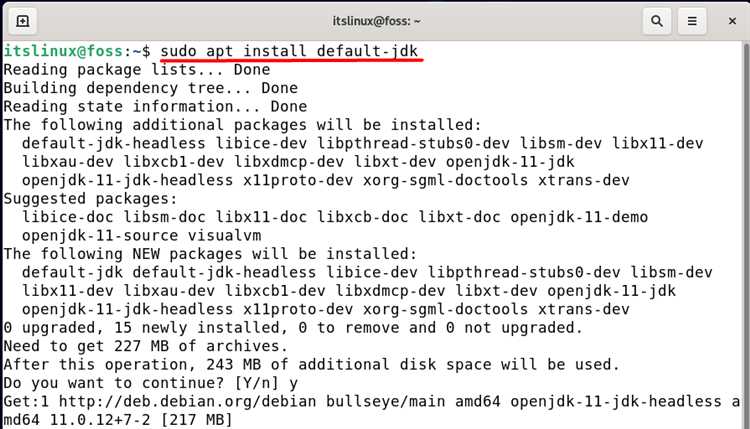
При установке Java на Debian важно правильно выбрать версию в зависимости от нужд проекта и системы. На данный момент существуют несколько основных версий Java: OpenJDK и Oracle JDK. Каждая версия имеет свои особенности и подходит для разных задач.
Рассмотрим, как выбрать нужную версию:
- OpenJDK – это открытая версия Java, которая включена в официальные репозитории Debian. OpenJDK обычно рекомендуется для большинства пользователей, так как она поддерживается сообществом и интегрируется с системой без проблем.
- Oracle JDK – это версия от компании Oracle, которая может быть предпочтительна для пользователей, требующих официальную поддержку и дополнительные функции, такие как улучшенная производительность в некоторых случаях. Однако её необходимо скачивать с официального сайта Oracle, так как она не доступна в стандартных репозиториях Debian.
Существуют разные версии Java в рамках этих двух типов. Вот, что важно учитывать при их выборе:
- Стабильность – Для долгосрочного использования или в продакшн-средах рекомендуется выбирать стабильные версии, такие как OpenJDK 11 или 17. Эти версии поддерживаются в течение нескольких лет.
- Совместимость с приложениями – Некоторые приложения или фреймворки требуют определённой версии Java для корректной работы. Например, для старых проектов может понадобиться версия 8.
- Безопасность – Новые версии, такие как OpenJDK 17, содержат исправления безопасности и обновления производительности. Если безопасность критична, рекомендуется использовать версию с длительным сроком поддержки (LTS).
- Производительность – Oracle JDK может показывать небольшие преимущества в производительности для некоторых специфичных задач, однако разница между ним и OpenJDK часто минимальна для большинства случаев.
Если вы не уверены, какая версия Java вам нужна, начните с OpenJDK 11 или 17. Эти версии достаточно универсальны и подходят для большинства приложений. Если требуется точная совместимость с устаревшими версиями Java, можно установить OpenJDK 8.
Настройка переменных окружения для Java
После установки JDK на Debian необходимо настроить переменные окружения для корректной работы Java-программ. Это позволит системе правильно находить исполняемые файлы Java и использовать их в различных приложениях.
Для начала откройте файл настроек переменных окружения для пользователя. Для этого выполните команду:
nano ~/.bashrc
Добавьте следующие строки в конец файла, заменив путь на тот, который соответствует местоположению вашей установленной JDK:
export JAVA_HOME=/usr/lib/jvm/java-11-openjdk-amd64
Убедитесь, что путь правильно указывает на вашу JDK. Для поиска пути к установленной версии Java можно использовать команду:
update-alternatives --config java
Далее, добавьте в файл следующую строку для того, чтобы система могла использовать исполняемый файл Java:
export PATH=$PATH:$JAVA_HOME/bin
После внесения изменений сохраните файл и примените новые настройки командой:
source ~/.bashrc
Для проверки, что переменные окружения были настроены корректно, используйте команду:
java -version
Если всё настроено правильно, система отобразит информацию о версии Java. Теперь ваша Java-среда готова к использованию.
Проверка правильности установки Java

После завершения установки Java на Debian важно убедиться, что система корректно распознает установленную версию. Для этого выполните несколько простых шагов в терминале.
1. Откройте терминал и введите команду:
java -version
Если Java установлена правильно, вы увидите информацию о текущей версии, например:
openjdk version "11.0.9" 2020-10-20
Если система сообщает об ошибке или не находит команду, значит, установка Java не завершена корректно. В этом случае проверьте правильность выполнения всех шагов инструкции.
2. Для проверки доступных версий JDK введите команду:
javac -version
javac 11.0.9
Если команда не распознается, возможно, Java Development Kit (JDK) не был установлен, или пути к исполнимым файлам не добавлены в переменную окружения PATH.
3. Для проверки переменных окружения выполните команду:
echo $JAVA_HOME
Если переменная окружения установлена, будет выведен путь, например:
/usr/lib/jvm/java-11-openjdk-amd64
Если переменная не настроена, настройте её вручную. Для этого отредактируйте файл /etc/environment и добавьте строку:
JAVA_HOME="/usr/lib/jvm/java-11-openjdk-amd64"
4. Убедитесь, что Java правильно добавлена в переменную PATH. Для этого введите команду:
echo $PATH
Путь к директории с Java должен быть указан среди других путей.
Если все проверки пройдены успешно, установка Java выполнена корректно.
Устранение возможных ошибок при установке Java
Во время установки Java на Debian могут возникнуть различные проблемы. Рассмотрим наиболее распространенные ошибки и способы их устранения.
Ошибка 1: «Package ‘openjdk-XX-jdk’ has no installation candidate»
Эта ошибка указывает на отсутствие пакета в репозиториях. Возможно, ваш репозиторий не обновлен. Чтобы решить проблему, выполните команду:
sudo apt update
После этого повторите попытку установки. Если ошибка сохраняется, проверьте, добавлен ли репозиторий для вашего дистрибутива, или попробуйте установить конкретную версию JDK, например, openjdk-11-jdk или openjdk-17-jdk.
Ошибка 2: «No Java runtime present, requesting install»
Эта ошибка может возникнуть, если Java установлена, но не настроена как основная версия. Чтобы исправить это, нужно установить корректный путь для Java с помощью:
sudo update-alternatives --config java
Выберите номер версии Java, который хотите использовать по умолчанию.
Ошибка 3: «Java version ‘1.X.X’ not supported»
Это может означать, что версия Java несовместима с системой или установлена неправильно. Проверьте, установлена ли правильная версия JDK, подходящая для вашего проекта. Вы можете изменить версию с помощью команды:
sudo update-alternatives --config java
Также можно вручную удалить старые или неподдерживаемые версии Java:
sudo apt-get remove openjdk-XX-jdk
Ошибка 4: Проблемы с установкой через репозитории
Иногда пакеты могут быть недоступны или повреждены в репозиториях. В таких случаях можно попробовать установить Java через официальный сайт Oracle или использовать альтернативные репозитории, например, AdoptOpenJDK.
Ошибка 5: «Permission denied» при установке
Если при установке появляются ошибки прав доступа, убедитесь, что выполняете команды с правами администратора (через sudo). Если проблема сохраняется, проверьте настройки прав на папку, в которую пытаетесь установить Java.
Вопрос-ответ:
Какие версии Java доступны для установки на Debian?
На Debian доступны несколько версий OpenJDK, которые включают JDK 8, 11, 17 и более новые. Вы можете установить любую из них, указав нужную версию в команде установки. Например, для установки JDK 8 нужно выполнить команду `sudo apt install openjdk-8-jdk`. Чтобы узнать доступные версии, используйте команду `apt search openjdk`.
Можно ли установить Java через графический интерфейс в Debian?
Да, в Debian можно установить Java через графический интерфейс, используя менеджер пакетов. Для этого откройте «Менеджер пакетов Synaptic», выполните поиск по запросу «openjdk», выберите нужную версию Java и установите ее, нажав «Применить». После этого Java будет установлена на вашу систему.
Как проверить, что Java правильно установлена на Debian?
После установки Java на Debian можно проверить, правильно ли она работает, с помощью команды в терминале. Выполните команду `java -version`. Если установка прошла успешно, вы увидите информацию о версии установленной Java. Также для проверки переменной окружения JAVA_HOME используйте команду `echo $JAVA_HOME`, чтобы убедиться, что путь к Java настроен правильно.